



  |   |
| 1 | Legen Sie die Vorlage ein. | ||
| 2 | Öffnen Sie zum Scannen die Anwendung ScanSoft™ PaperPort™ 11SE, die mit der MFL-Pro Suite installiert wurde. | ||
| 3 | Klicken Sie auf Datei und dann auf Scannen oder Foto abrufen... oder klicken Sie auf die Schaltfläche Scannen oder Foto abrufen. Das Fenster Scannen oder Foto abrufen erscheint auf der linken Seite des Bildschirms. | ||
| 4 | Klicken Sie auf die Schaltfläche Auswählen. | ||
| 5 | Wählen Sie in der Liste Verfügbare Scanner Ihr Gerät aus. | ||
| 6 | Aktivieren Sie Scanner-Dialogfeld anzeigen im Fenster Scannen oder Foto abrufen. | ||
| 7 | Klicken Sie auf Scannen. Es erscheint nun das Scanner-Setup-Dialogfeld. | ||
| 8 | Nehmen Sie - falls gewünscht - die folgenden Einstellungen im Scanner-Setup-Dialogfeld vor: 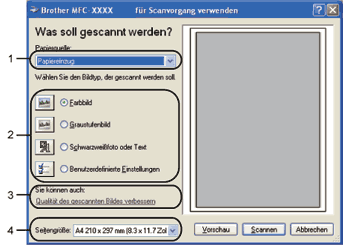 | ||
| 9 | Wählen Sie Papiereinzug in der Dropdown-Liste Papierquelle (1) aus. | ||
| 10 | Wählen Sie den Bildtyp (2). | ||
| 11 | Wählen Sie die Seitengröße in der Dropdown-Liste aus (4). | ||
| 12 | Wenn Sie weitere Einstellungen benötigen, klicken Sie auf Qualität des gescannten Bildes verbessern (3). Sie können im Dialogfeld Erweiterte Eigenschaften die Einstellungen für Helligkeit, Kontrast, Auflösung und Bildtyp ändern. Klicken Sie auf OK nachdem Sie die gewünschten Einstellungen gewählt haben. 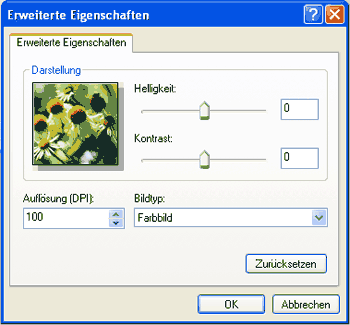
| ||
| 13 | Klicken Sie im Scanner-Dialogfeld auf Scannen. Das Gerät liest das Dokument ein. |
  |   |